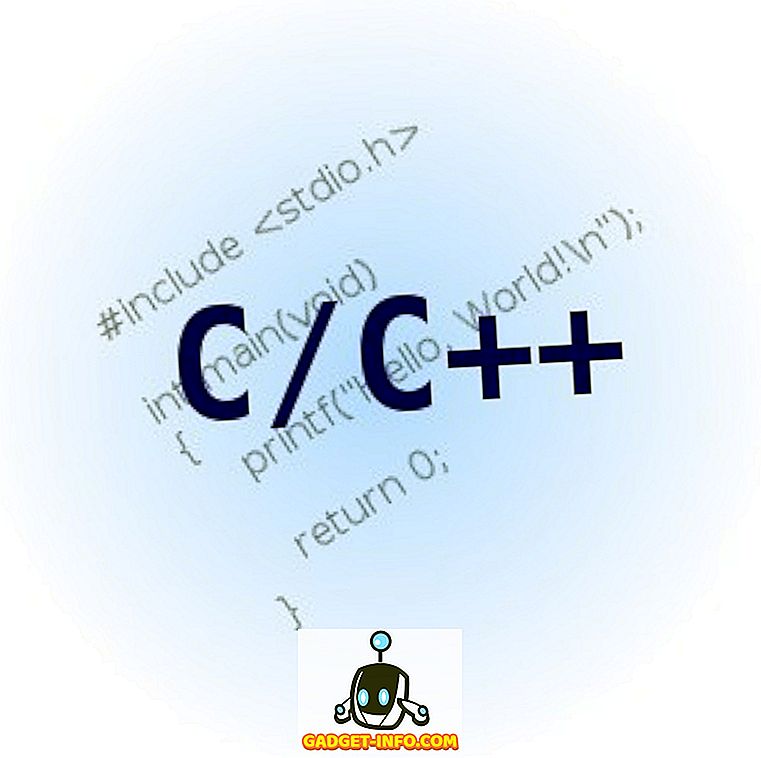iOS 12 - de nieuwste grote herhaling van het mobiele besturingssysteem van Apple kwam in vuur en vlam nadat iOS 11 had gezien wat waarschijnlijk de buggiest levenscycli van een iOS-versie ooit was. Ik maak geen grapje, iOS 11 was zo waardeloos als het was, was een van de redenen dat ik in de eerste plaats ben teruggeschakeld naar Android; en dus, met een zucht van opluchting, las ik het nieuws dat Apple besloot om zich te concentreren op stabiliteit en prestatieverbeteringen met iOS 12, en zo deden ze, zelfs mijn oude en bijna gehavende iPhone 5s is nu bruikbaar dankzij iOS 12 ( niet dat ik het gebruik, maar ik dwaal af).
Maar zelfs met al die focus op het opnieuw geweldig maken van iOS, heeft de Cupertino-gigant duidelijk een aantal functies ingebracht zoals Screen Time, een beter Battery-gedeelte in Instellingen, nieuwe Animoji's, je snapt het. Toch zijn er zoals altijd een aantal verborgen functies in iOS 12 waarvan je je misschien niet bewust bent.
Verborgen functies van iOS 12
1. Toetsenbord Trackpad in iPhones zonder 3D Touch
Dit is mijn persoonlijke favoriet omdat het de bruikbaarheid toevoegt die voorheen alleen beschikbaar was op iPhones met 3D-touch. Kortom, je kunt nu lang op de spatiebalk op iPhones drukken zonder 3D-aanraking om het toetsenbord te converteren naar een groot trackpad en de cursor op dezelfde manier verplaatsen als op een trackpad van een laptop - het klinkt misschien niet veel, maar het is een verandering dat maakt het heel gemakkelijk om tekst op de iPhone te bewerken, en het was sowieso nodig omdat de iPhone XR niet met 3D-aanraking komt, en deze use-case is gewoon toevallig de enige bruikbare use-case voor 3D-touch om eerlijk te zijn.
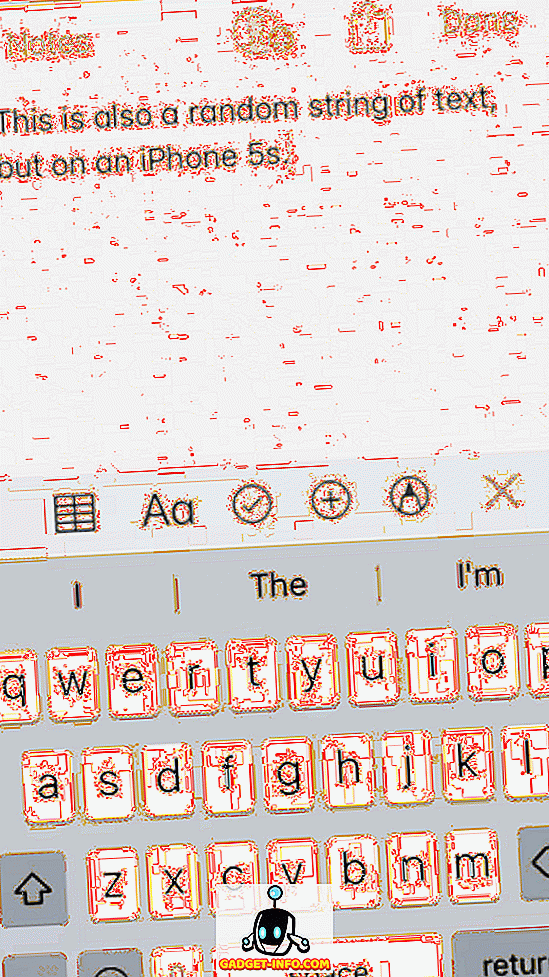
2. AirDrop-wachtwoorden
Met iOS 12 is het delen van opgeslagen wachtwoorden tussen iOS- en macOS-apparaten nog eenvoudiger geworden. U kunt nu eenvoudig AirDrop-wachtwoorden tussen apparaten en het ontvangersapparaat eenvoudig toevoegen. Het proces is eenvoudig genoeg, maar als u wilt, hebben we ook een stapsgewijze handleiding.
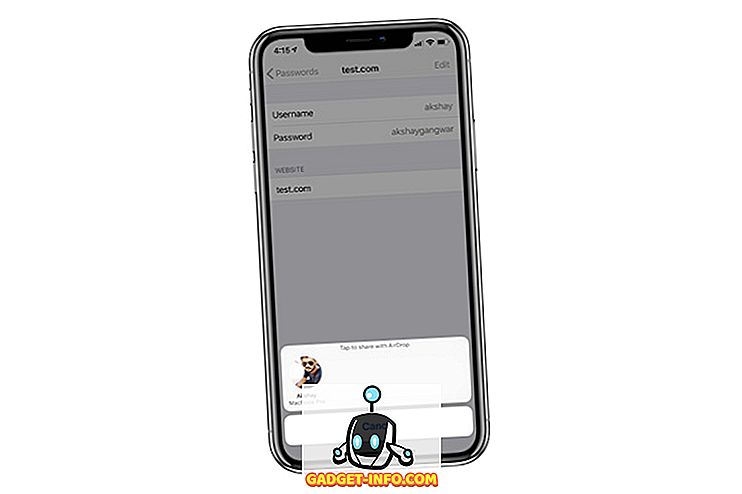
3. Voeg een extra gezicht toe in gezichts-ID
Face ID is misschien niet het snelste gezichtsherkenningssysteem dat er is, maar het is absoluut een van de veiligste op een smartphone. Een van de nadelen van Face ID in iOS 11 was dat je er maar één gezicht aan kon toevoegen, wat betekent dat als je iemand anders ook toegang wilde geven tot je iPhone, Face ID niet mogelijk was. Met iOS 12 kun je echter een alternatief uiterlijk toevoegen aan je iPhone. Stel eenvoudig het gezicht van de tweede persoon hier en altviool in! je kunt nu allebei de iPhone ontgrendelen met Face ID.
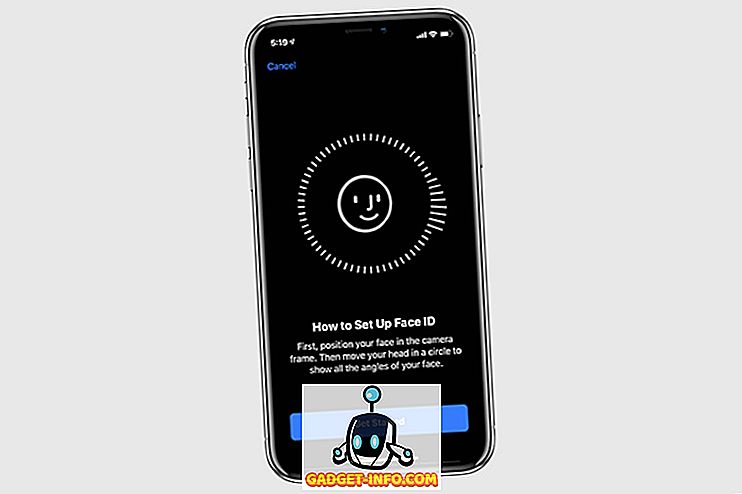
Technisch gezien is deze functie bedoeld om dezelfde gebruiker een alternatief uiterlijk te geven aan iOS 12 (vandaar de naam), maar dit is een handige manier om twee gezichten aan je iPhone toe te voegen. Zoals altijd hebben we hier een stap-voor-stap handleiding over.
4. Kleurenpalet in Screenshot Editor
De 'Instant Markup'-tool die voor het eerst op iOS 11 te zien was, is verbeterd in iOS 12. Er is nu een nieuw kleurenpalet in de tool dat je kunt gebruiken om annotaties in veel meer kleuren dan voorheen te maken. Het palet biedt geen kleurenwiel of iets anders, in plaats daarvan zijn er stalen met meerdere tinten kleuren waaruit u kunt kiezen. Het is misschien niet zo robuust als een kleurenwiel, maar serieus, hoeveel kleuren gebruik je in ieder geval voor annotaties?
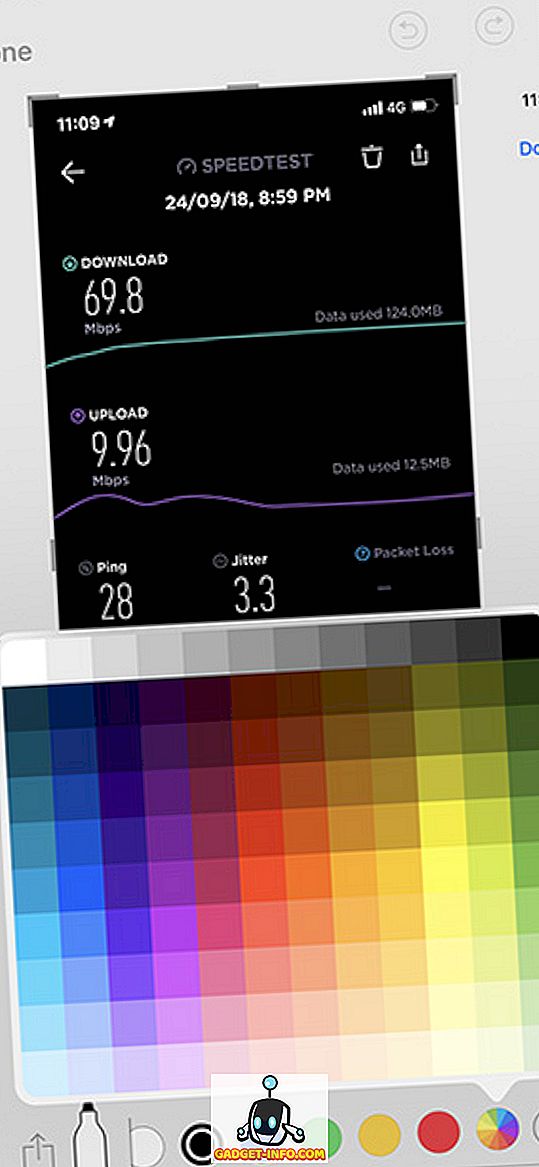
Als u geïnteresseerd bent in het gebruik van dit kleurenpalet, hebben we een gedetailleerde handleiding over hoe u het kunt vinden en gebruiken.
5. Scan documenten direct met 3D Touch
Als je het soort persoon bent dat graag een digitale kopie van hun documenten, restaurantbewijzen of wat dan ook wil bewaren, is deze nieuwe iOS 12-functie zeker van pas komen. De standaard Notes-app in iOS 12 heeft nu de optie 'Documenten scannen' wanneer u 3D op het Notes-app-pictogram op het startscherm aanraakt. Hiermee kunt u een document rechtstreeks scannen en wordt het toegevoegd aan een nieuwe notitie. Het is zeker handig om snel een document te scannen en het later te organiseren.
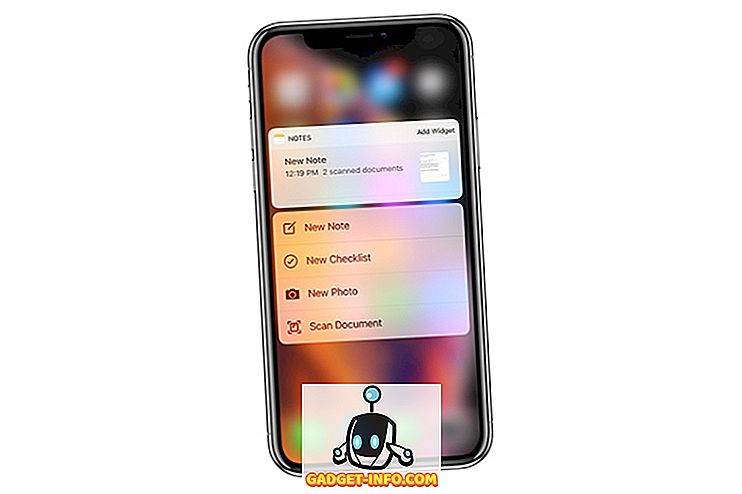
6. Scan QR-codes rechtstreeks vanuit het Control Center
Als u de iPhone-camera-app start en naar een QR-code verwijst, kan deze de app scannen en de koppeling of tekst die erin is ingebed weergeven. Dat is een aardige functie op zich; Het scannen van QR-codes is nu echter gemakkelijker dan ooit, omdat u de camera zelfs niet hoeft op te starten. U kunt eenvoudig het Control Center openen en op de QR-codeknop tikken. Hiermee wordt de camera rechtstreeks gestart en wordt de QR-code gescand waarnaar u uw telefoon richt. Het is zeker handig, en omdat het in het controlecentrum is, kun je direct vanuit elke app naar QR-codes scannen zonder naar het startscherm te gaan, de camera te starten en het vervolgens te scannen.
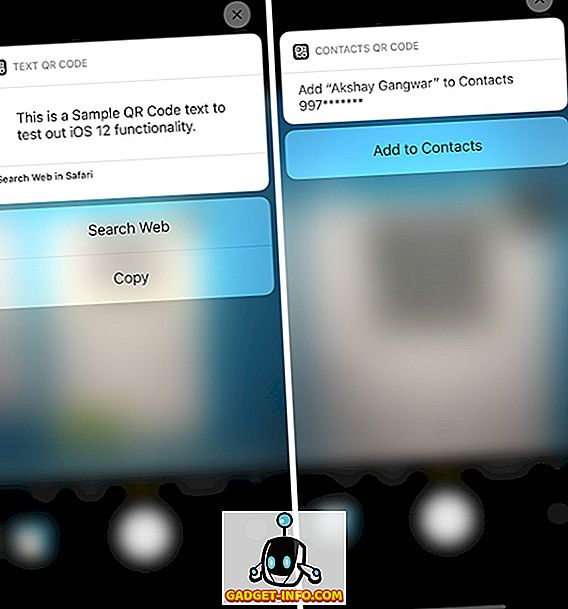
7. Vraag Siri om je je wachtwoorden te laten zien
Siri wordt slimmer, en hoewel het misschien niet zo goed is als Google Assistent of Alexa, heeft het nog steeds het voordeel dat het diep in iOS vastzit. In iOS 12 maakt Siri nog meer gebruik van deze integratie - je kunt nu aan Siri vragen om je opgeslagen wachtwoorden te laten zien. Je kunt Siri zelfs vragen om je een opgeslagen wachtwoord voor een specifieke service te laten zien, zodat je iets kunt zeggen als "Hey Siri, laat me mijn wachtwoord zien voor Yahoo" en het zal je graag helpen. Ik zal hier niet in detail ingaan, maar als u geïnteresseerd bent in deze functie, moet u ons gedetailleerde artikel erover lezen.
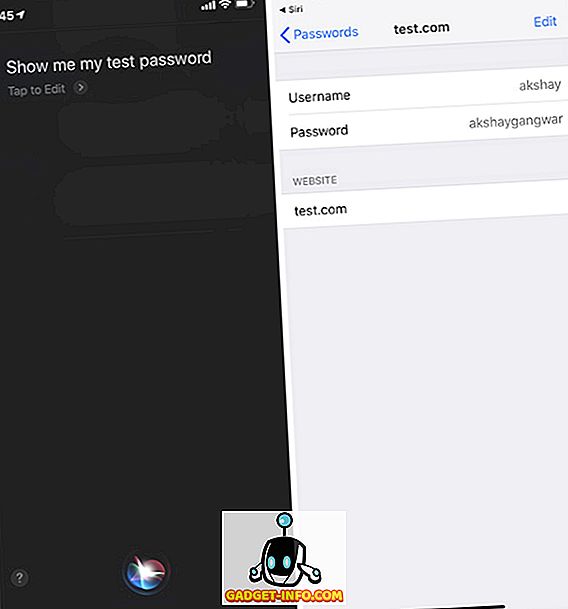
Bonus iOS 12-functies
Ik heb nog 3 andere functies waarover ik jullie echt graag wil vertellen. Het zijn niet per se verborgen functies, maar ze zijn zeker nuttig en / of interessant, dus ik denk dat je het leuk zult vinden om erover te lezen.
8. OTP Automatisch aanvullen
Als je ooit een app hebt gebruikt om OTP's automatisch op je telefoon te laten invullen, is iOS 12 nu voorzien van die mogelijkheid. Elke keer dat je in een app bent en wacht tot een OTP arriveert, hoef je de sms niet te openen om de OTP uit te checken en dan weer in te typen. Met iOS 12 wordt de OTP automatisch aan je voorgesteld op het toetsenbord zelf, en je hoeft er alleen maar op te tikken en het is klaar! Ik vind het erg leuk.
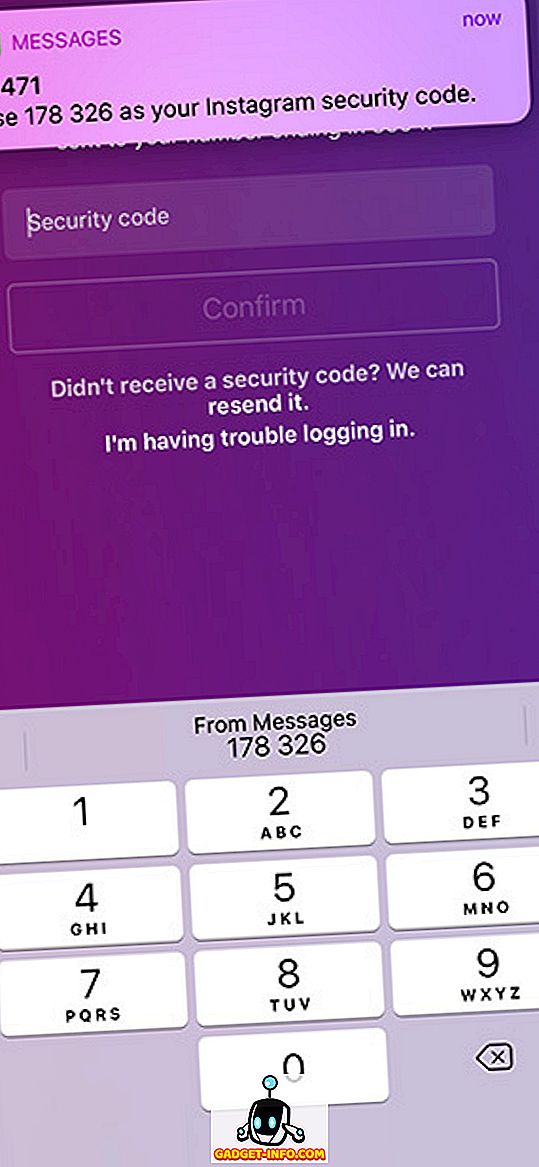
9. Siri herinnert je eraan om mensen terug te bellen
Zoals ik al eerder zei, Siri is misschien niet de slimste AI-assistent die er is, maar het wordt steeds beter. Met iOS 12 herinnert Siri je er nu aan om mensen terug te bellen als je een gemiste oproep van hen hebt. Het leert zelfs je belgedrag in de loop van de tijd kennen en suggereert mensen die je misschien wilt bellen op basis van het tijdstip van de dag, de plaatsen waar je bent, enz. Het is absoluut een handige functie, en je kunt hier meer over lezen.
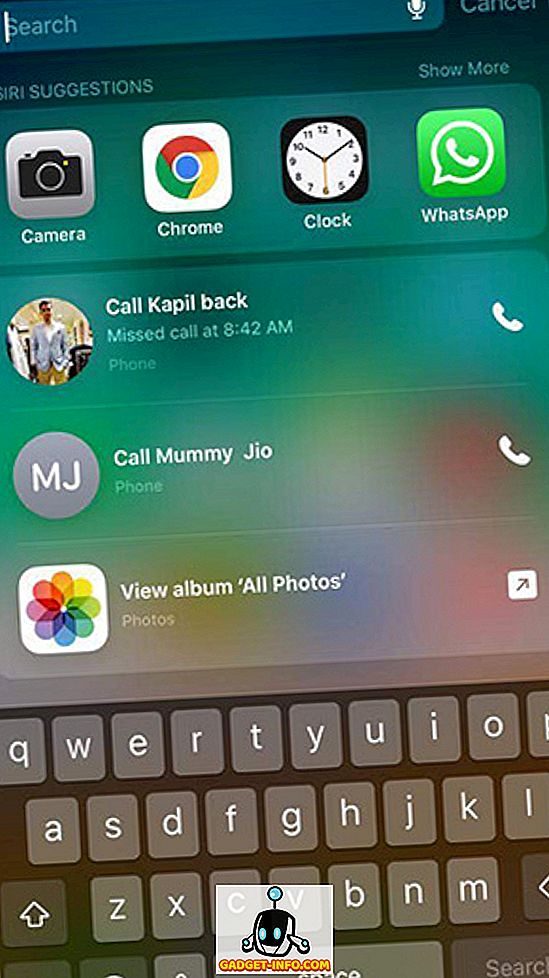
10. App-timers op individuele apps
Ik ben er vrij zeker van dat je weet dat er een nieuwe Screen Time-functie is in iOS 12 waarmee je het gebruik van je iPhone kunt volgen en zelfs limieten kunt toepassen op hoe lang je een app op een dag kunt gebruiken. Die limieten worden echter standaard toegepast op app-categorieën, dus als u app-limieten wilt toepassen op afzonderlijke apps, kunt u onze handleiding raadplegen over hoe u hetzelfde kunt doen.
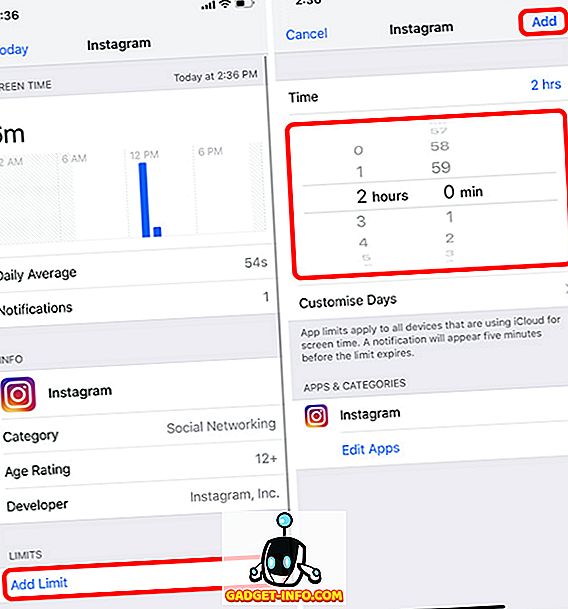
Gebruik deze iOS 12-functies om uw ervaring nog beter te maken
iOS 12 is een behoorlijk groot stuk software. Het is snel en betrouwbaar, het aantal bugs dat tot nu toe is ontdekt, was aanzienlijk minder dan wat ze in iOS 11 waren, en Apple maakt iOS 12 nog beter met verdere updates. Met deze verborgen iOS 12-functies kun je je iOS-ervaring nog beter en mogelijk ook productiever maken, afhankelijk van de functies die je uiteindelijk meer zult gebruiken.
Hoe dan ook, als je een verborgen iOS 12-functie tegenkomt, kun je ons een bericht sturen en we zullen deze aan deze lijst toevoegen.

![Making of Steve Jobs Bronze Statue van Hungarian Software Co. Graphisoft [PICS]](https://gadget-info.com/img/social-media/189/making-steve-jobs-bronze-statue-hungarian-software-co-8.jpg)